Du kannst DATEV-Konten für die Umsätze Deiner Kategorien und Produkte in Deinem orderbird MINI hinterlegen, und Dir die DATEV Exporte über MY orderbird herunterladen.
Änderungen der DATEV-Kontonummern sofort wirksam
Achtung: Die Änderungen der DATEV-Kontonummern sind sofort wirksam. Besprich bitte mit Deiner Steuerberatung, ob es besser für Dich ist, die Änderungen erst zum Monatswechsel vorzunehmen.
Eine rückwirkende Änderung der bestehenden Daten findet nicht statt.
DATEV-Konten für Kategorien hinterlegen
- Gehe im Hauptmenü auf Produktliste > Kategorie und wähle die Kategorie, für die Du DATEV-Einstellungen vornehmen möchtest.
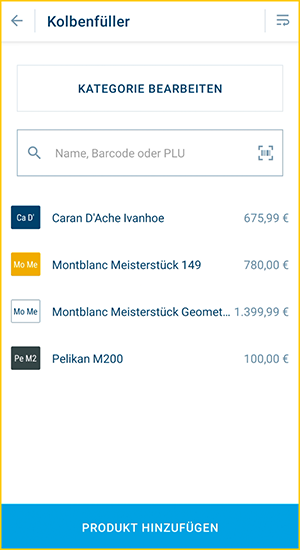
- Tippe oben auf "Kategorie bearbeiten".
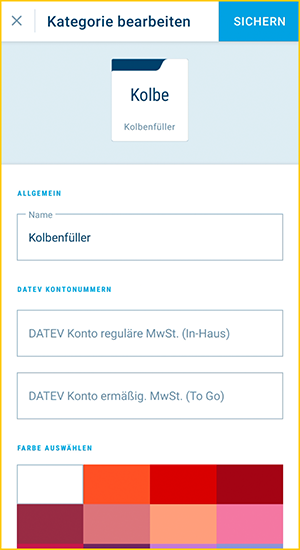
- Gib unter dem Punkt "DATEV Kontonummern" die DATEV-Konten für die reguläre MwSt. (In-Haus) und die ermäßigte MwSt. (To Go) an.
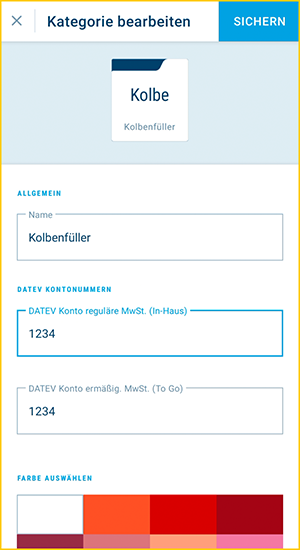
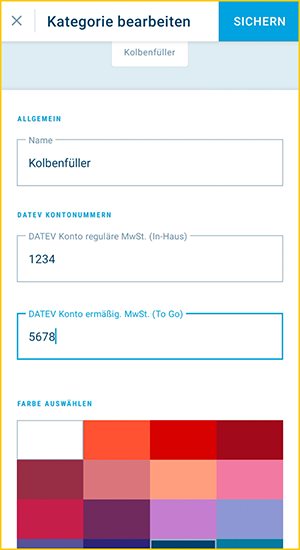
Welche Kontonummern nutzen?
Falls Du Dir nicht sicher bist, welche Kontonummern die richtigen sind, bitte Deine Steuerberatung um Hilfe.
- Tippe oben rechts auf "Sichern".
- Fertig!
DATEV-Konten von Kategorien für Produkte übernehmen
Im Standard werden für alle Produkte die DATEV-Einstellungen der Kategorie übernommen, in der die Produkte liegen. Die Produkte "erben" die DATEV-Konten ihrer Kategorie. Das ist praktisch, denn so musst Du nicht für jedes Produkt einzeln die gleichen DATEV-Einstellungen vornehmen.
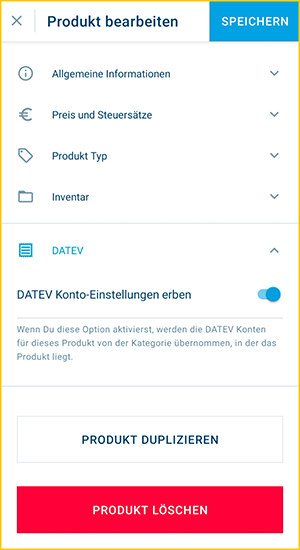
Abweichende DATEV-Konten für einzelne Produkte vergeben
Falls Du ein Produkt in einer Kategorie hast, das nicht das steuerliche Schicksal der anderen Produkte der Kategorie teilt, dann kannst Du für dieses Produkt die Option "DATEV Konto-Einstellungen erben" deaktivieren und eigene DATEV-Einstellungen vergeben.
- Gehe im Hauptmenü auf Produktliste > Kategorie und wähle die Kategorie, in der das betreffende Produkt liegt.
- Tippe auf das Produkt.
- Deaktiviere die Option "DATEV Konto-Einstellungen erben".

- Gib nun das DATEV-Konto für reguläre MwSt. (In-Haus) ein.
Welche Kontonummern nutzen?
Falls Du Dir nicht sicher bist, welche Kontonummern die richtigen sind, bitte Deine Steuerberatung um Hilfe.
- Gib das DATEV-Konto für ermäßigte MwSt. (To Go) an.
- Tippe oben rechts auf "Speichern".
DATEV Konten für nicht hinterlegte Produkte
Falls Du hin und wieder Produkte ad hoc verkaufst, die noch nicht in Deinem Produktliste hinterlegt sind, kannst Du dafür Produkte mit freiem Preis anlegen, damit die Umsätze den richtigen DATEV-Konten zugeordnet werden.
Alle DATEV Konten hinterlegt?
Bravo! Gönn' Dir 'n Päuschen :)! … Oder erfahre, wo Du den DATEV Export herunterladen kannst: DATEV Export herunterladen